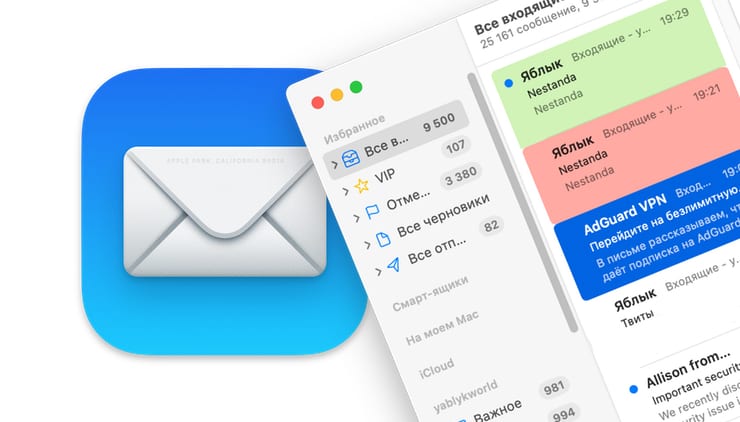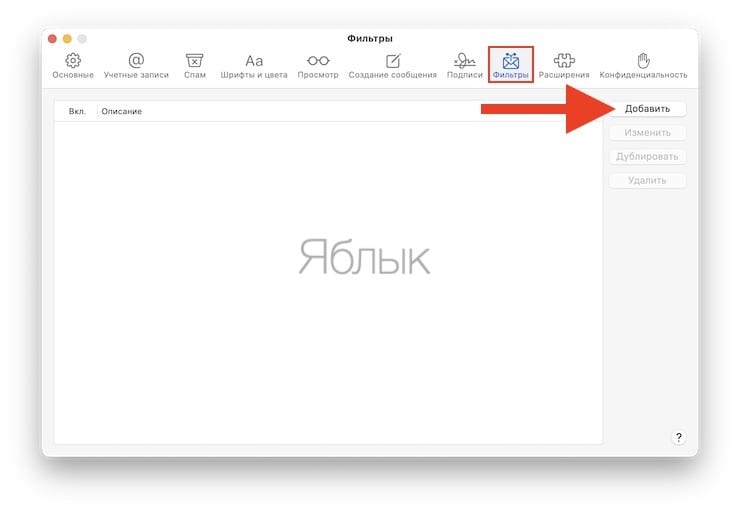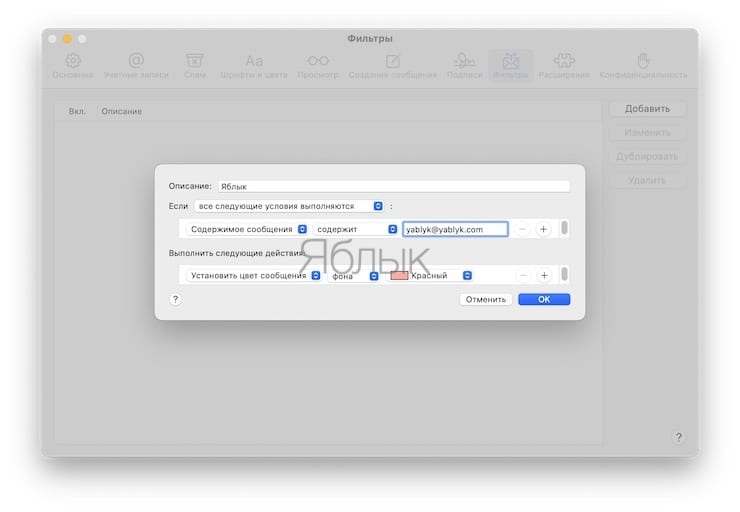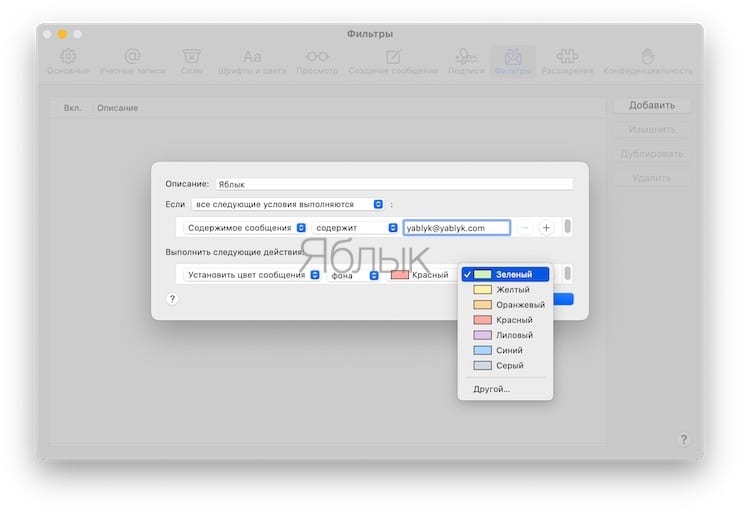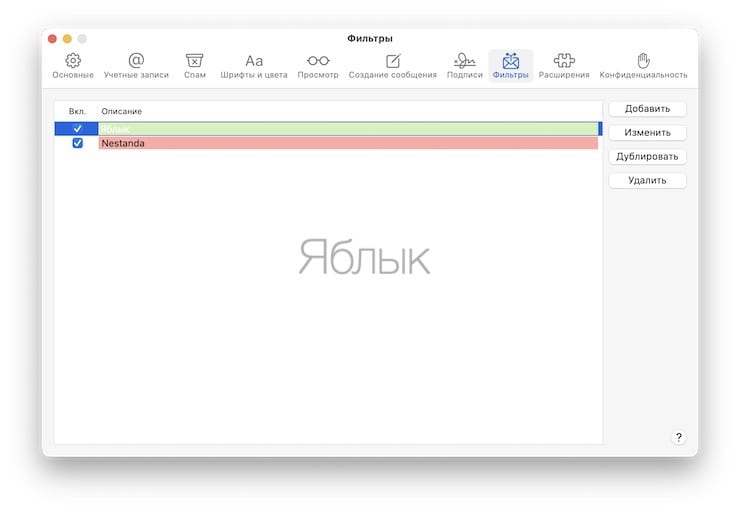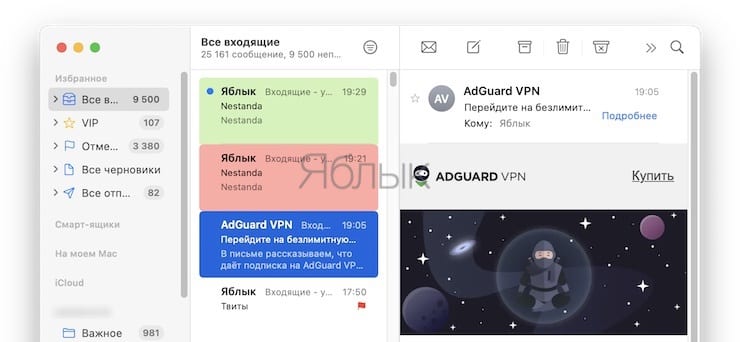Почтовый клиент Mail на Mac предлагает много возможностей для удобной сортировки входящих писем – автоматическая отправка по разным папкам, удаление спама и даже воспроизведение звука при поступлении определенных сообщений. А ещё определенные письма можно «раскрасить» в ваши любимые цвета.
Подписаться на Яблык в Telegram — только полезные инструкции для пользователей iPhone, iPad и Mac t.me/yablykworld.
В стандартном почтовом приложении macOS есть возможность настраивать цвета для отдельных входящих писем. Это позволяет визуально выделять важные сообщения, ускорять их сортировку и удобно организовывать по категориям: рабочие, личные, рассылки.
Такой подход значительно упрощает поиск нужной информации, экономит время и снижает нагрузку на внимание. Кроме того, с помощью правил (фильтров) можно автоматически назначать цвета письмам, соответствующим заданным критериям. Это избавляет от необходимости ручной сортировки и повышает продуктивность работы с почтой.
Как настроить цвет определенных входящих писем e-mail на Mac?
Откройте на вашем Mac приложение Почта (Mail в англоязычной версии) и сделайте следующее:
1. В строке меню выберите «Почта» → «Настройки».
2. Кликните по вкладке «Фильтры» и нажмите кнопку «Добавить».
3. Укажите название для нового фильтра.
4. Рядом с надписью «Если» в выпадающем списке выберите пункт «Все следующие условия выполняются».
5. В следующей строке вы выбираете условия для создания фильтра.
Пример: В первом выпадающем меню оставляем вариант «Отправитель». Если вам нужен фильтр по содержимому письма, замените «Отправителя» на более широкую настройку – «Содержимое сообщения». Во втором меню оставляем вариант «Содержит», а в третьем указываем адрес электронной почты или ключевое слово.
Если вы хотите добавить сразу несколько условий – нажмите на знак «плюс» и добавьте новое условие в появившейся строке. Повторяйте операцию до тех пор, пока не укажете все правила.
6. Выберите действие (в нашем случае – добавить цвет). Для этого в строке с надписью «Выполнить следующие действия» кликните по первому выпадающему меню и укажите вариант «Установить цвет сообщения». Укажите нужный цвет в выпадающем меню справа.
7. Нажмите «ОК».
Далее «Почта» спросит у вас, применять ли новое правило к письмам, которые уже находятся в вашем почтовом ящике. Для согласия или отказа нажмите соответствующую кнопку.
Готово – теперь «Почта» будет помечать специальным цветом входящие сообщения, соответствующие вашему правилу.
Если вы заметили, что эта функция не работает – ознакомьтесь с возможными причинами из официальной справки Apple:
Программа «Почта» останавливает применение фильтров к сообщению после использования действия «Выключить фильтры», а также после передачи сообщения в другой почтовый ящик посредством фильтров, использованных на почтовом сервере, на компьютере или на устройстве, синхронизированном с Вашим компьютером.
Если Вы используете iCloud Drive, Ваши фильтры будут доступны на других Ваших компьютерах Mac, где включена служба iCloud Drive. Файлы, прикрепленные к фильтрам, например звуковые файлы или скрипты, не будут доступны.
🔥 Смотрите также:
- Все жесты трекпада в MacBook и на внешнем Magic Trackpad + возможности Force Touch.
- Как создать расписание режимов сна и автоматического включения Mac.
- Как открывать видео на Mac (macOS) в стороннем плеере (например, VLC) по умолчанию.